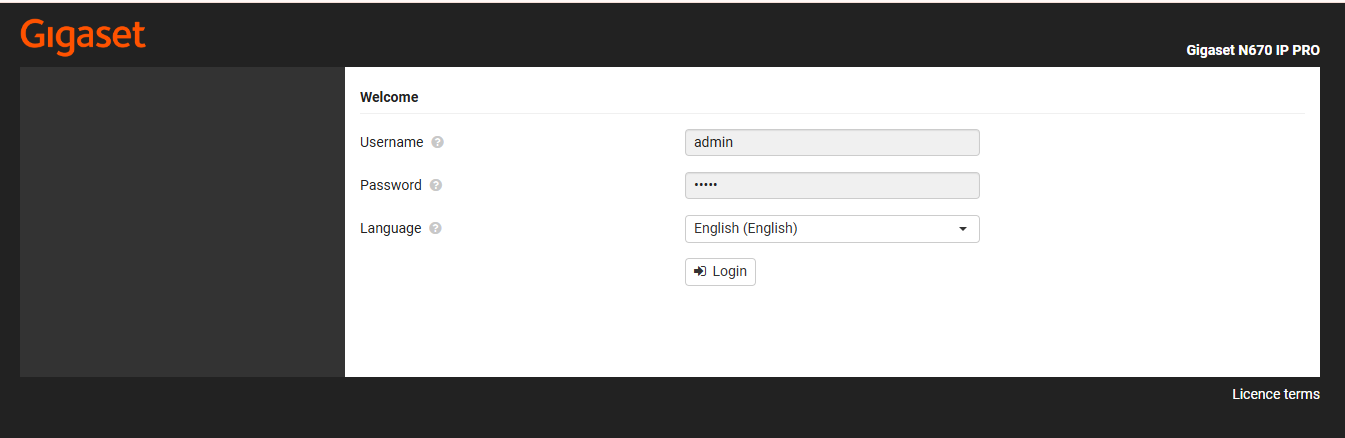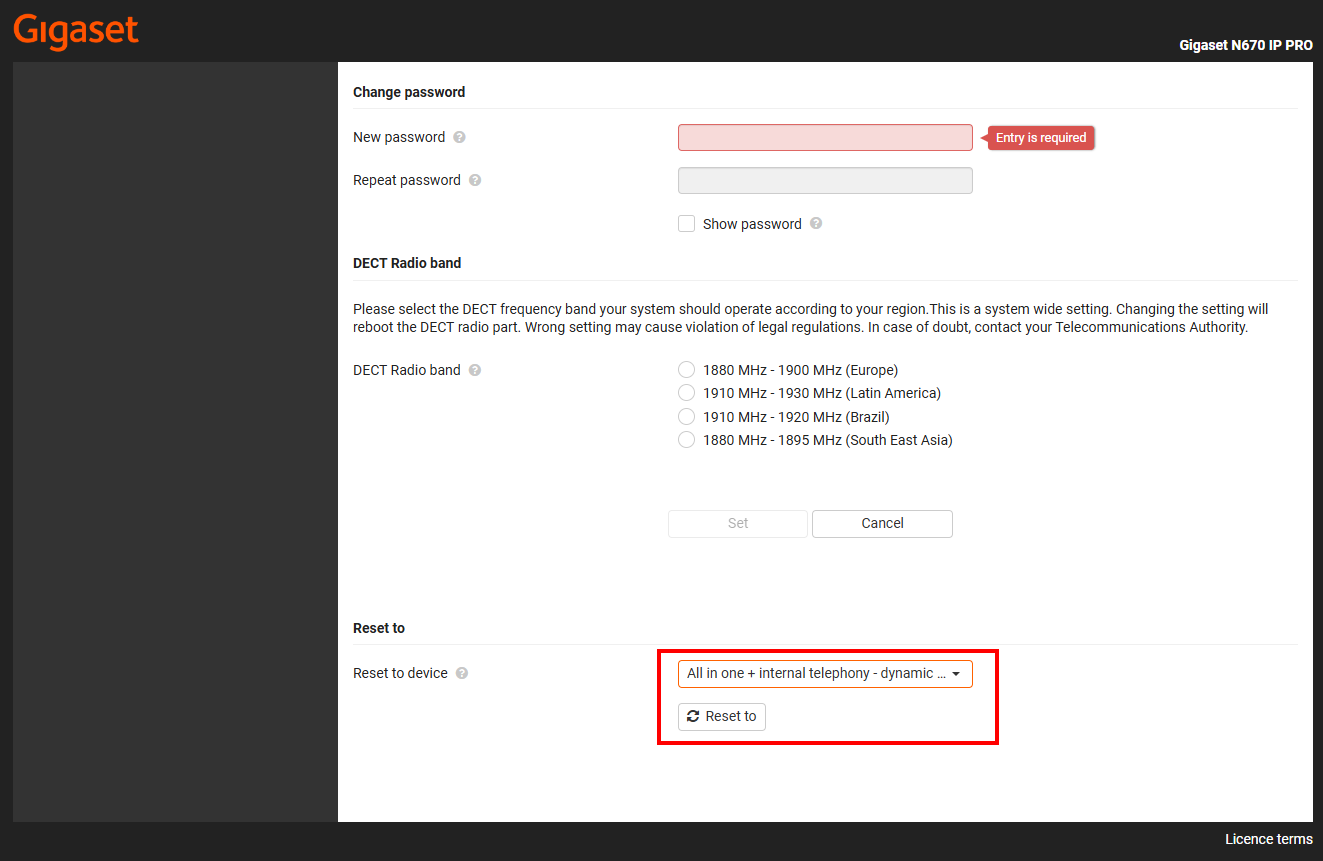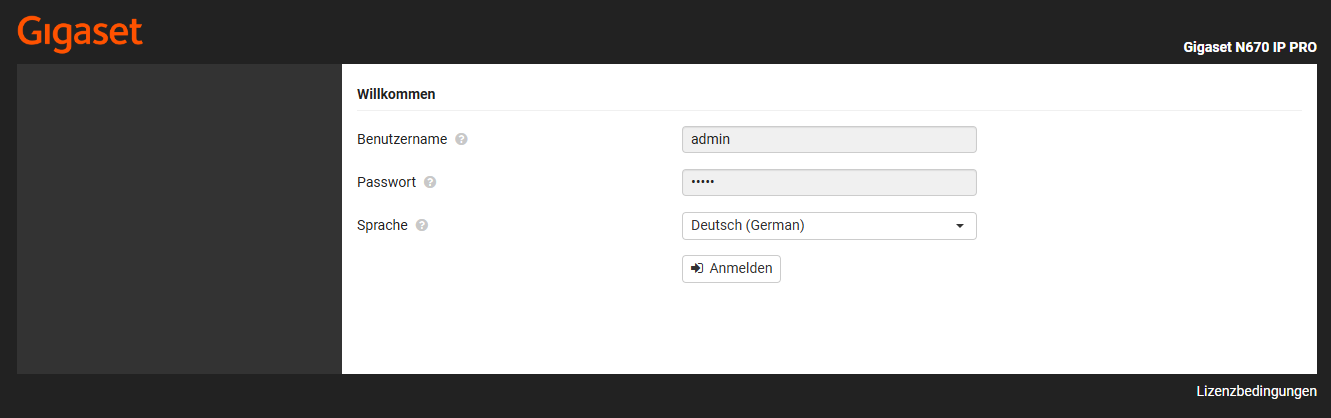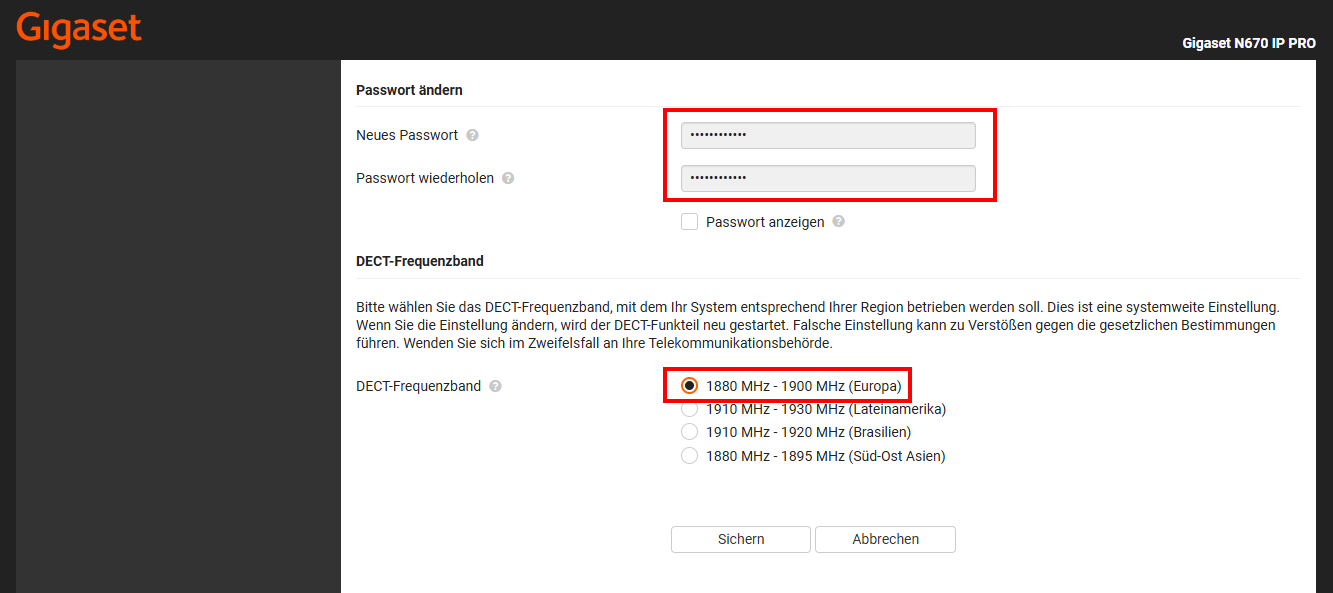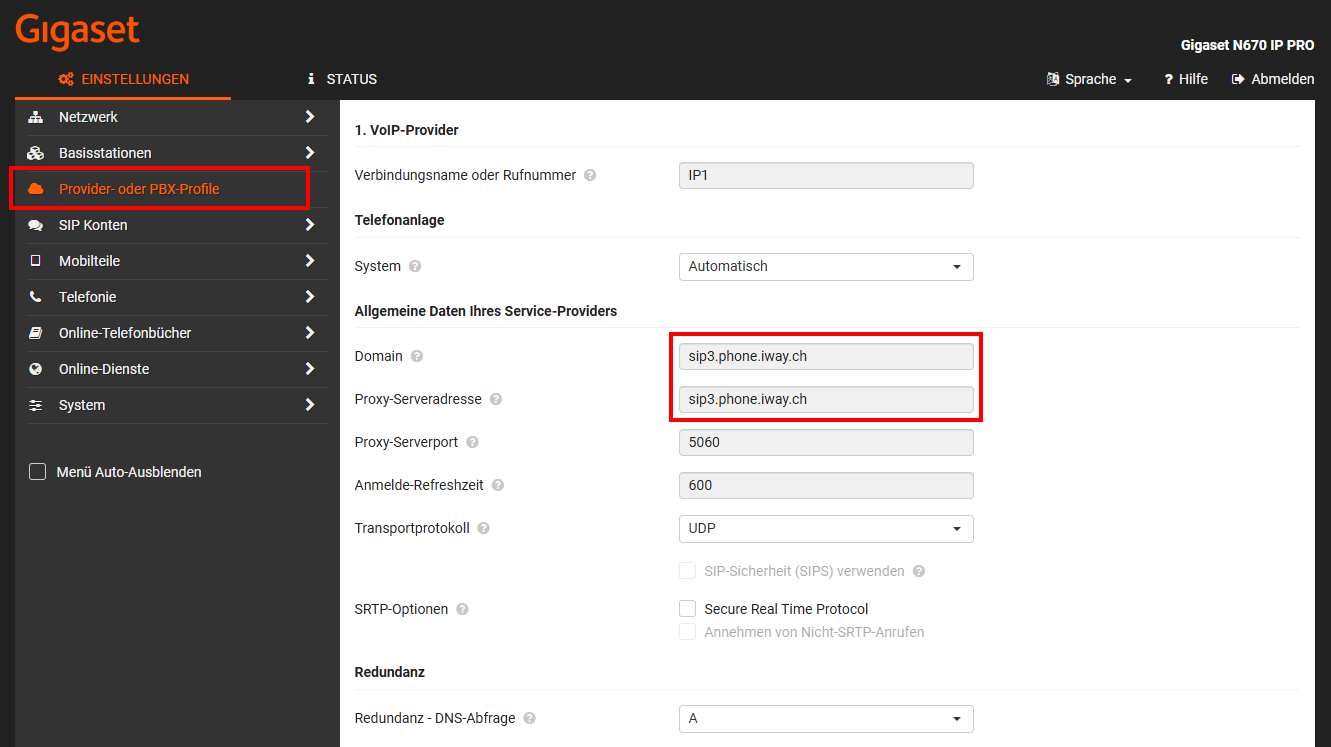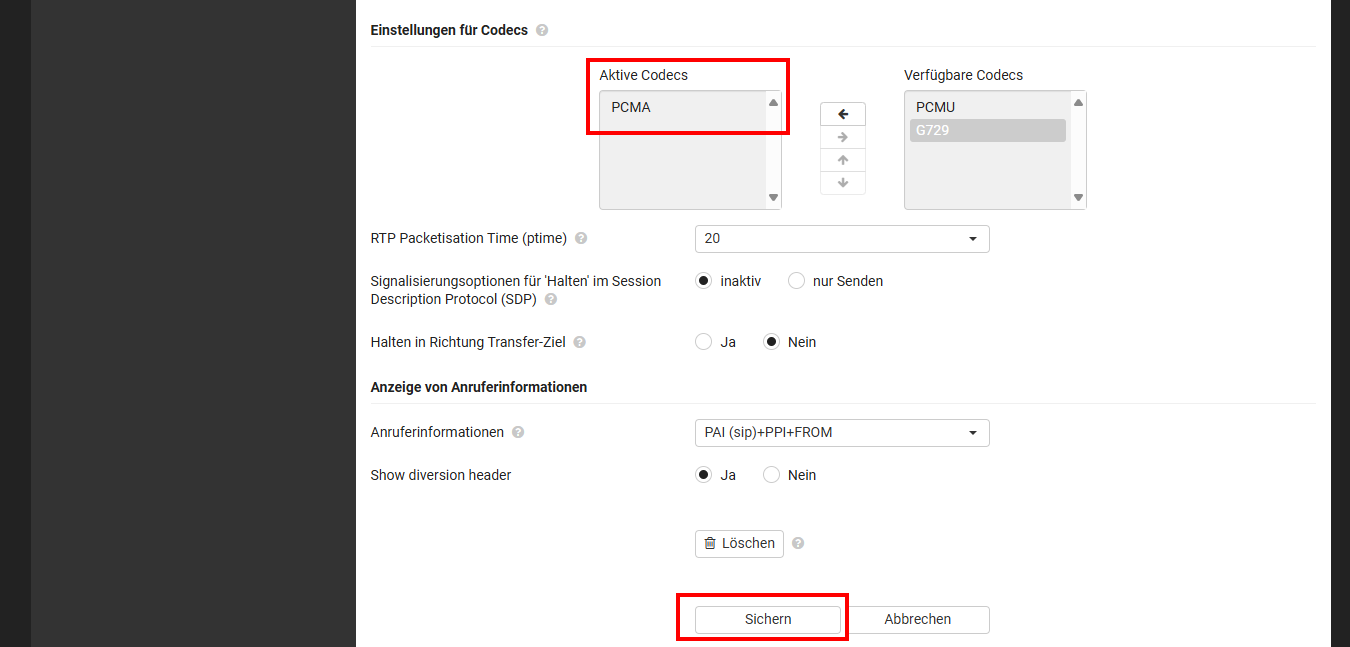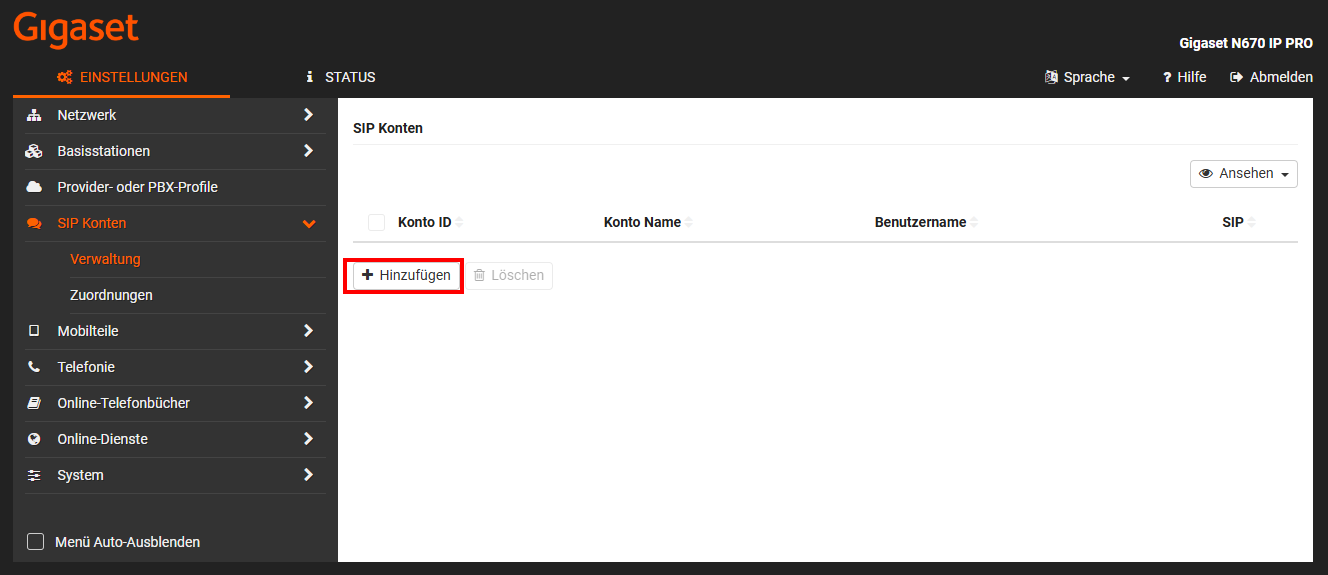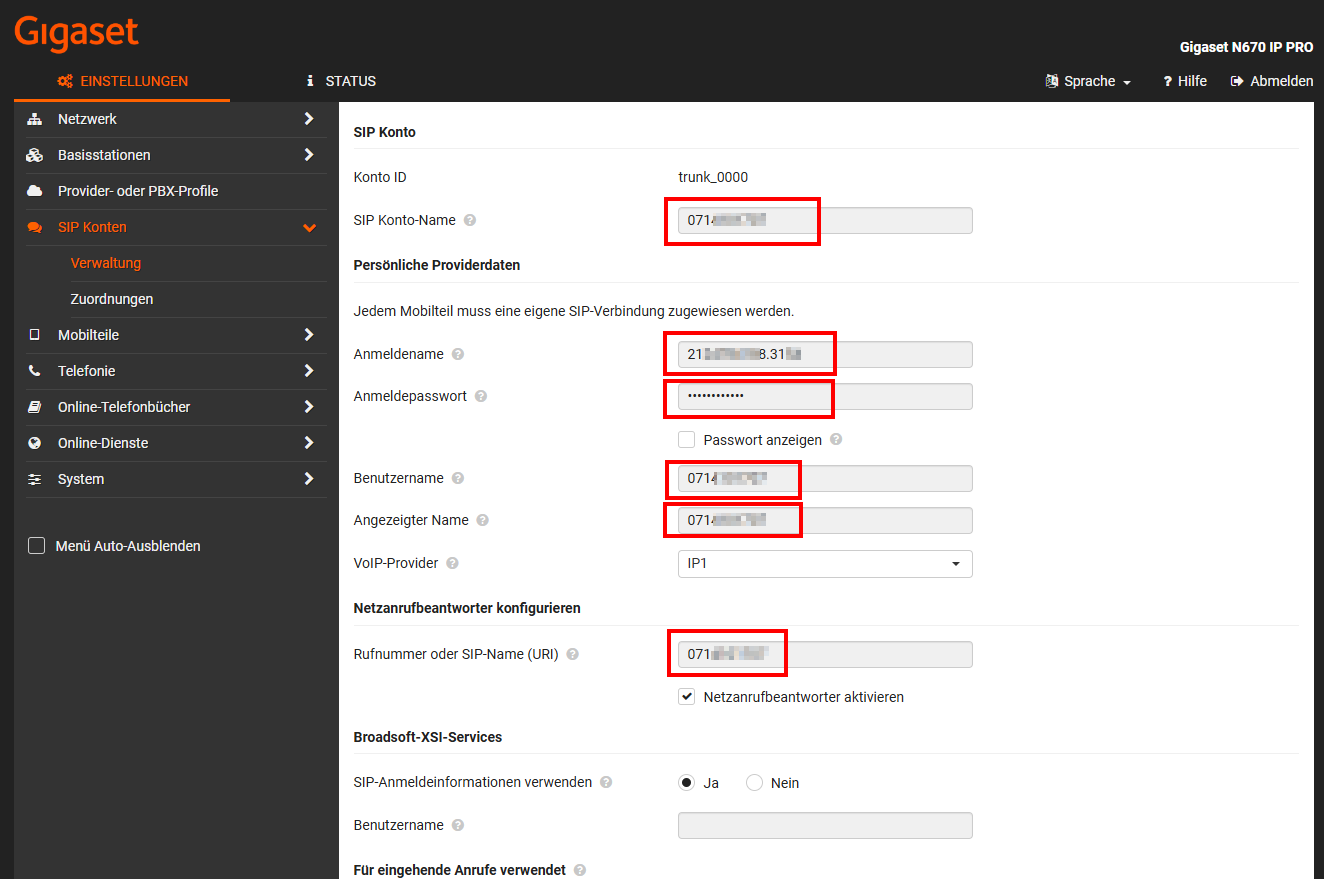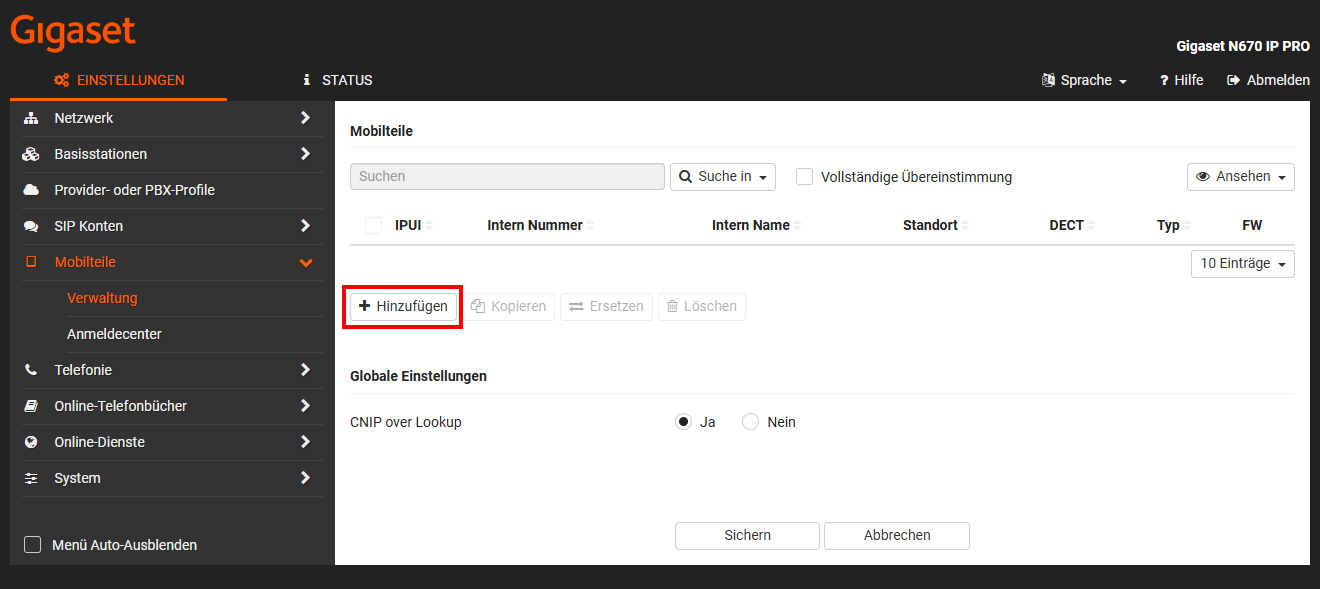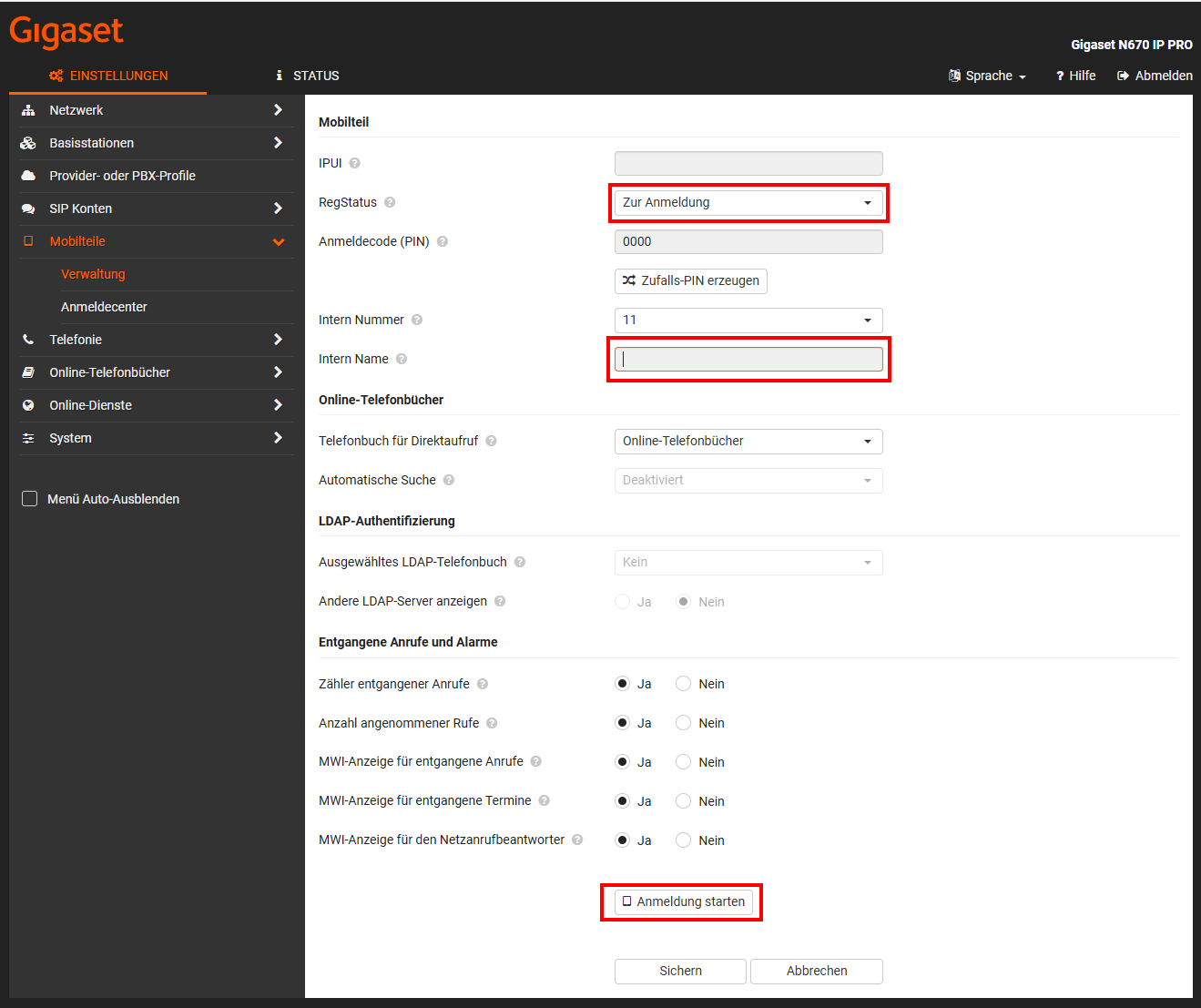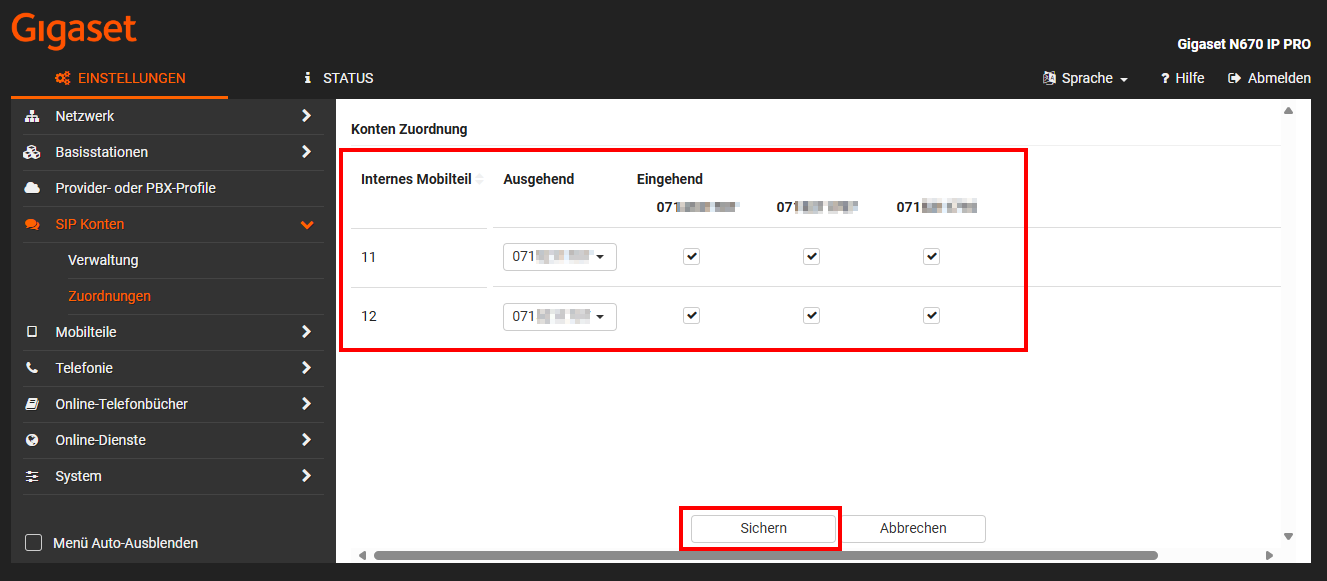KKeine Bearbeitungszusammenfassung Markierung: 2017-Quelltext-Bearbeitung |
KKeine Bearbeitungszusammenfassung Markierung: 2017-Quelltext-Bearbeitung |
||
| (6 dazwischenliegende Versionen desselben Benutzers werden nicht angezeigt) | |||
| Zeile 20: | Zeile 20: | ||
</div> | </div> | ||
</div> | </div> | ||
<br /> | |||
{{Layout}} | {{Layout}} | ||
| Zeile 31: | Zeile 33: | ||
</div> | </div> | ||
Warten, bis die Basisstation resetted ist und danach: | |||
= Anmelden, Passwort und DECT-Frequenzband setzen = | |||
{{Layout}} | |||
<div class="ac-layout-section two_left_sidebar"> | |||
<div class="ac-layout-cell"> | |||
Mit den Zugangsdaten admin / admin anmelden ... | |||
</div> | |||
<div class="ac-layout-cell"> | |||
[[Datei:2024-10-30 10 43 05-Clipboard.png]] | |||
</div> | |||
</div> | |||
<br /> | |||
{{Layout}} | |||
<div class="ac-layout-section two_left_sidebar"> | |||
<div class="ac-layout-cell"> | |||
... Passwort und DECT-Frequenz setzen und auf "Sichern" klicken: | |||
</div> | |||
<div class="ac-layout-cell"> | |||
[[Datei:2024-10-30 10 06 52-Clipboard.png|center]] | |||
</div> | |||
</div> | |||
= "Einstellungen" / "Provider- oder PBX-Profile" = | |||
{{Layout}} | |||
<div class="ac-layout-section two_left_sidebar"> | |||
<div class="ac-layout-cell"> | |||
Unter "Einstellungen" / "Provider- oder PBX-Profile" jeweils unter "Domain" und "Proxy-Serveradresse" "sip3.phone.iway.ch" angeben ... | |||
</div> | |||
<div class="ac-layout-cell"> | |||
[[Datei:2024-10-30 10 10 27-Clipboard.png]] | |||
</div> | |||
</div> | |||
<br /> | |||
{{Layout}} | |||
<div class="ac-layout-section two_left_sidebar"> | |||
<div class="ac-layout-cell"> | |||
... und weiter unten die "Aktive Codecs" auf "PCMA" einstellen und auf "Sichern" klicken: | |||
</div> | |||
<div class="ac-layout-cell"> | |||
[[Datei:2024-10-30 10 14 17-Clipboard.png]] | |||
</div> | |||
</div> | |||
= "Einstellungen" / "SIP Konten" / "Verwaltung" = | |||
{{Layout}} | |||
<div class="ac-layout-section two_left_sidebar"> | |||
<div class="ac-layout-cell"> | |||
Unter "Einstellungen" / "SIP Konten" / "Verwaltung" auf "Hinzufügen" klicken ... | |||
</div> | |||
<div class="ac-layout-cell"> | |||
[[Datei:2024-10-30 10 16 24-Clipboard.png]] | |||
</div> | |||
</div> | |||
<br /> | |||
{{Layout}} | |||
<div class="ac-layout-section two_left_sidebar"> | |||
<div class="ac-layout-cell"> | |||
... und hier die entsprechenden Daten angeben und auf "Sichern" klicken: | |||
</div> | |||
<div class="ac-layout-cell"> | |||
[[Datei:2024-10-30 10 22 17-Clipboard.png]] | |||
</div> | |||
</div> | |||
Diesen Schritt für alle Nummern wiederholen. | |||
= "Einstellungen" / "Mobilteile" / "Verwaltung" = | |||
{{Layout}} | |||
<div class="ac-layout-section two_left_sidebar"> | |||
<div class="ac-layout-cell"> | |||
Unter "Einstellungen" / "Mobilteile" / "Verwaltung" auf "Hinzufügen" klicken ... | |||
</div> | |||
<div class="ac-layout-cell"> | |||
[[Datei:2024-10-30 10 25 52-Clipboard.png]] | |||
</div> | |||
</div> | |||
<br /> | |||
= | {{Layout}} | ||
<div class="ac-layout-section two_left_sidebar"> | |||
<div class="ac-layout-cell"> | |||
... den RegStatus auf "Zur Anmeldung" setzen, einen "Intern Name" setzen und auf "Anmeldung starten" klicken ... | |||
</div> | |||
<div class="ac-layout-cell"> | |||
[[Datei:2024-10-30 10 27 21-Clipboard.png]] | |||
</div> | |||
</div> | |||
... das Handset anmelden und evtl. den PIN angeben (meistens 0000). | |||
Diesen Schritt für alle Handsets wiederholen. | |||
= "Einstellungen" / "SIP Konten" / "Zuordnungen" = | |||
{{Layout}} | |||
<div class="ac-layout-section two_left_sidebar"> | |||
<div class="ac-layout-cell"> | |||
Unter "Einstellungen" / "SIP Konten" / "Zuordnungen" die entsprechenden Zuordnungen machen und auf "Sichern" klicken: | |||
</div> | |||
<div class="ac-layout-cell"> | |||
[[Datei:2024-10-30 10 37 27-Clipboard.png]] | |||
</div> | |||
</div> | |||
Aktuelle Version vom 30. Oktober 2024, 10:44 Uhr
Anmelden und Art der Basisstation auf ""All in one + internal telephony ..." setzen
Warten, bis die Basisstation resetted ist und danach:
Anmelden, Passwort und DECT-Frequenzband setzen
"Einstellungen" / "Provider- oder PBX-Profile"
"Einstellungen" / "SIP Konten" / "Verwaltung"
Diesen Schritt für alle Nummern wiederholen.
"Einstellungen" / "Mobilteile" / "Verwaltung"
... das Handset anmelden und evtl. den PIN angeben (meistens 0000).
Diesen Schritt für alle Handsets wiederholen.